Windowsタスクバーから言語アイコンが消える理由
入力言語アイコンが消えるには、多くの理由があります。 それら 可能性があります:
- マルウェアによってオペレーティングシステムを破ります。
- インストールされたツールバーまたはその他のアプリケーションの変更 タスクバーの構成。
- システムの入力言語構成の不適切な変更と その他
Windowsでの言語アイコンの復元
パネルの入力言語アイコンを復元する手順の機能 タスクはオペレーティングシステムによって異なります システム。 この問題はWindows XPで最も頻繁に発生するため および7(以前のバージョンとVistaは考慮する意味がありません)、 これらのシステムで正確に解決する方法を検討します。
Windows XPで象徴的な言語を回復する
ほとんどの場合、パネルを表示する問題 タスク言語アイコンは簡単な方法で修正できます。
手順1. Windows XPで言語アイコンを返すには あなたはタスクバー上でRMB(左利きの人のためのLMB)を作成する必要があります コンテキストメニューで、[パネル]を選択します ツール」をクリックし、[言語バー]のサブアイテムをクリックします。より頻繁に これらすべてのアクションの後、アイコンが表示されます。 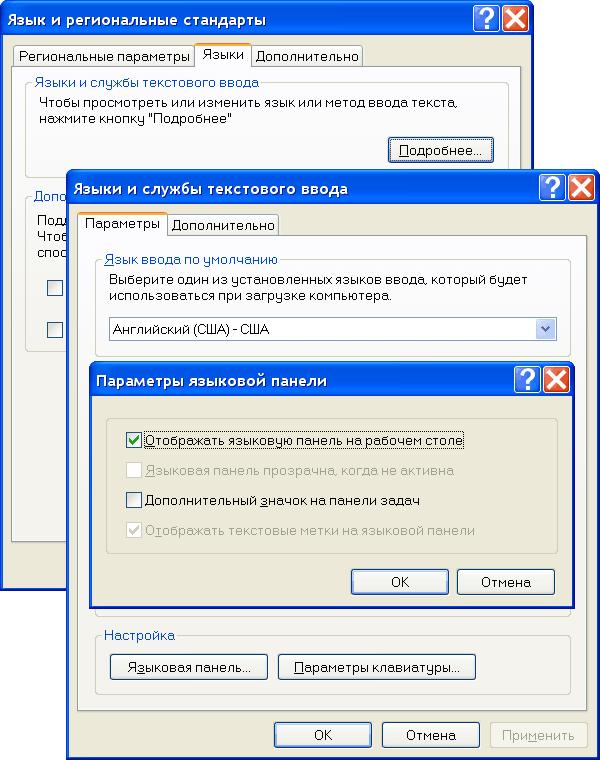
ステップ2.しかし、説明されている手順は役に立たない 常にタスクバーに言語アイコンを返します。
- あなたの場合、関連するアクションが原因でなかった場合 期待される結果を得るには、「コントロールパネル」に移動する必要があります。
- そこで、「Language and Regional」という項目をクリックする必要があります。 標準」を開き、開いたウィンドウで「言語」タブに移動します。
- 「言語とテキスト入力サービス」の下にあります 詳細ボタン。
- それをクリックすると、別のウィンドウが開きます 「言語バー」ボタンに興味があります。
- 「デスクトップに言語バーを表示する」チェックボックスをクリックして探します テーブル “-その中のチェックマークを有効にします。パラメータを適用します。
含まれているためにアイコンが使用できないことがあります 「追加サービス」。 チェック:「詳細」ウィンドウにあるか 「追加のテキストサービスをオフにする」チェックボックスにチェックマークを付けます。 その場合は、それを削除してから変更を適用する必要があります。
ステップ3.これが望ましい結果につながらない場合 その結果、ほとんどの場合、ファイル自体はメモリにロードされません。 言語切り替えアイコンを担当します。
以下を試してください:
- ラベルのあるフィールドでキーの組み合わせ「CTRL + R」を実行します 表示されるウィンドウを「開く」には、ctfmon.exeと入力し、 Enterキーを押します。
- アイコンが表示されている場合は、アイコンが 自動ロード。
- そこに追加するには、[スタート]メニューに移動して、 「スタートアップ」があります。
- そして、開いたウィンドウで、ファイルをリストに追加します(それは 次のパスに沿って配置されます。 「C:\ Windows \ System32 \ ctfmon.exe」)。
Windows 7で象徴的な言語を回復する
XPのメソッドの1つを除くすべてがWindows 7にも適しています。 例外は、「コントロールパネル」を介した設定です。 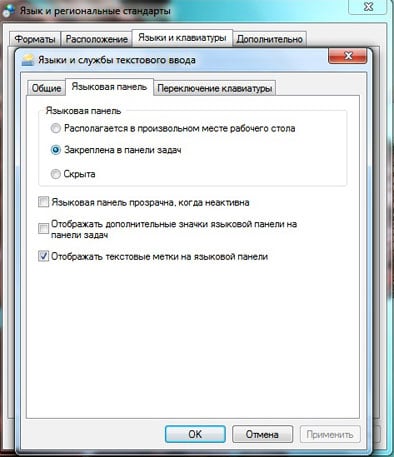
- 必要なWindows 7で言語バーを返そうとするには 「CTRL + R」を実行し、テキストフィールドで「intl.cpl」を指定して押します 入る
- 次のステップは「言語とキーボード」タブに切り替えてクリックすることです 「キーボードの変更」。
- 表示されるウィンドウで、「言語」タブに移動する必要があります パネル「チェックボックスにチェックを入れる必要がある場所」で修正 タスクバー。」
- そして、新しい設定を適用します。
上記のメソッドの90%で、言語アイコンを返すことができます タスクバーへの入力。
